تعتبر فيسبوك بيكسل أداة ذات استخدامات وأهداف متعددة يستخدمها أصحاب المواقع الإلكترونية أو المسوقين الإلكترونيين بهدف تحليل بيانات العملاء أو الجمهور، وتحسين الحملات التسويقية والإعلانية. ومن أفضل طرق تحسين أداء فيسبوك بيكسل هي ربط هذه الأداة من خلال جوجل تاغ مانجر مما يجعل عمليات التتبع والتحليل أكثر سهولة وفاعلية. لذلك سنتعرف في هذا المقال على طريقة ربط فيسبوك بيكسل مع جوجل تاغ مانجر مما يحسن عمليات التحليل والتتبع.
ما هو فيسبوك بيكسل Facebook Pixel
لا بدّ أنك سمعت بأحد أفضل أدوات الإعلانات المدفوعة والذي يعرف باسم “فيسبوك بيكسل” أو بيكسل فيسبوك. حيث يعد أحد أهم الأدوات المستخدمة في التحليل والتتبع بحيث تساعد في جمع بيانات عن العملاء وتتبع سلوك الزوار لموقعك أو متجرك الالكتروني.
كما يعمل فيسبوك بيكسل عن طريق وضع ملفات تعريف الارتباط وتشغيلها من أجل القيام بعمليات تتبع المستخدمين والزوار أثناء تفاعلهم مع موقع الويب الخاص بك أو إعلاناتك على فيسبوك.
ومن الجدير بالذكر أن أداة فيسبوك بيكسل تقدم الكثير من الفوائد وأهمها:
- يمكنك من خلالها التأكد من أن الإعلانات المدفوعة التي تستخدمها على فيسبوك تصل لعملاءك المناسبين والمستهدفين مما يساهم في النهاية بزيادة مبيعاتك.
- لها دور كبير في زيادة معدل التحويل أي معدل الزيارات لموقعك وجذب العملاء. كما لها دور بارز بتتبع معدل التحويل أي فهم المسار الذي سلكه المستخدمون للموقع ومعرفة هل دخل العميل إلى الموقع من هاتف محمول عادي، أو من جهاز لوحي أو من كمبيوتر.
- يعمل فيس بوك بيكسل على إدارة المنتجات في كتالوج فيسبوك. فإنه عند ربطه بموقعك أو متجرك الالكتروني، يتيح لك إضافة منتجات جديدة إلى كتالوج منتجاتك التي تقوم بعرضها على فيسبوك والقيام بتعديل أي تفاصيل بشكل مباشر من المتجر.
- أحد أهم فوائد فيسبوك بيكسل هو قيامه بتحسين أداء إعلاناتك على فيسبوك حسب المعلومات التي تم جمعها، وبالتالي يساعد في زيادة الاشتراكات والمبيعات.
خطوات ربط فيسبوك بيكسل مع جوجل تاغ مانجر
حتى تقوم بإضافة حساب فيسبوك بيكسل خاص بك إلى موقعك الإلكتروني أو ربط فيسبوك بيكسل مع جوجل تاغ مانجر ينبغي في البداية أن تقوم بإنشاء حساب بيكسل فيسبوك، وذلك عبر الخطوات التالية:
1. أنشئ البيكسل الخاص بك من فيسبوك إيفنتس مانجر واضغط على “pixels”.
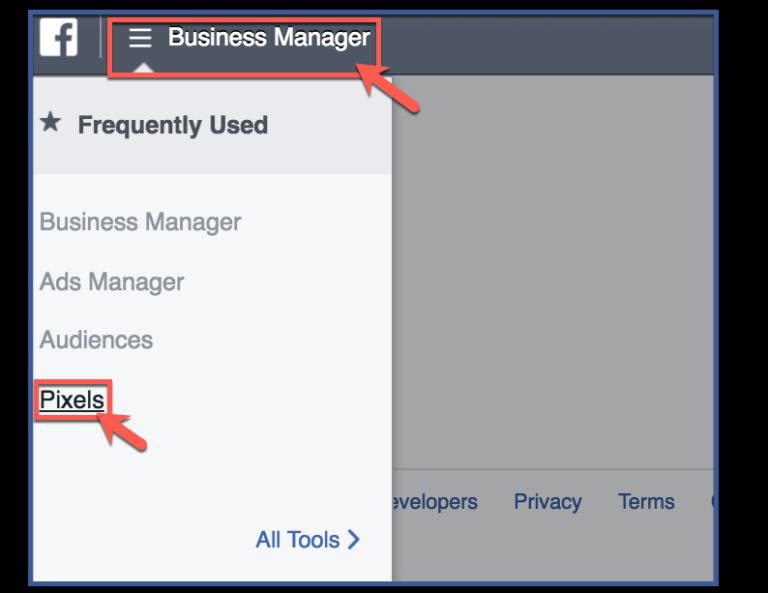
2. انقر على الزر الأزرق للبدء “Get Started”.
3. قم بتسمية البيكسل الخاص بك، وأدخل عنوان URL لموقع الويب، ثم اضغط على “إنشاء”
4. إدراج رمز البيكسل إلى حسابك على موقع GTM مباشرة
5. حدد الأحداث التي تريد قياسها وتتبعها في عملك.
من الجدير بالذكر أنه إذا كنت تستخدم جوجل تاغ مانجر من أجل إدارة العلامة التجارية الخاصة على موقعك الإلكتروني. فإنه يمكنك قياس وتتبع النتائج المتعلقة بالإعلانات على فيسبوك، ومراقبة ذلك بدقة من خلال إضافة فيسبوك بيكسل إلى حساب جوجل تاغ مانجر.
لذا سنتعرف على كيفية ربط فيس بوك بيكسل مع جوجل تاغ مانجر من خلال طريقتين مختلفتين سوف نشرحهما تفصيلياً في هذا المقال.
اقرأ أيضًا: ما هو جوجل أناليتكس
طريقة ربط فيسبوك بيكسل مع جوجل تاغ مانجر
يساعد بيكسل فيسبوك بشكل كبير على تتبع حركة المستخدم وتفاعلاته وقياس بيانات التحويل من أجل استخدامها لتحسين استراتيجيات التسويق الالكتروني على فيسبوك.
إضافة إلى ذلك له دور كبير في استهداف العملاء المحتملين لإنشاء جماهير مخصصة، وتحسين الحملات التسويقية بما يخدم زيادة المبيعات ومعدلات التحويل. حيث سنتعرف كيف يتم ربط فيس بوك بيكسل مع جوجل تاغ مانجر من خلال طريقتين مختلفتين وهما:
1. تثبيت فيسبوك بيكسل عبر جوجل تاغ مانجر بشكل أوتوماتيكي Automatic installation
تعتبر هذه الطريقة سريعة وبسيطة نوعاً ما، لكن قد يترتب عليها بعض القيود والمشكلات. حيث تكون خطوات التثبيت بشكل أوتوماتيكي كما يلي:
- قم بتسجيل الدخول إلى Facebook Ad Manager لإيجاد البيكسل الخاص بك، ثم انقر فوق إدارة الأحداث.
- اختر البيكسل الخاص بك
- انقر على إعداد، ثم تثبيت في الجزء العلوي الأيمن. ولأننا نريد إجراء تثبيت تلقائي ينبغي تحديد إضافة رمز باستخدام partner integration.
- حدد جوجل تاغ مانجر ليتم ربط فيسبوك بيكسل مع جوجل تاغ مانجر.
- قم بالاتصال بـ Facebook وتفويضه للوصول إلى حساب Google Tag Manager الخاص بك.
- انقر فوق متابعة. حيث أنه بعد تفويض حساب Google Tag Manager الخاص بك ، يمكنك رؤية اسمه وتفاصيله في المربع، انقر فوق إنهاء الإعداد.
- بعد ذلك يساعد Facebook على إعداد أحداث إضافية، قم بتخطي ذلك ثم انتقل إلى Google Tag Manager الخاص بك للتحقق من العلامة التي أنشأها Facebook تلقائيًا. كما يمكنك أيضًا التوجه إلى علامة التبويب “الإصدارات” للتحقق من تفاصيل التغييرات التي تم تحديثها.
ولكن يجب التنويه إلى أن هذه الطريقة قد تتسبب بحدوث بعض المشكلات. لذا يوصى باتباع الطريقة الثانية التي تعتمد على التثبيت يدوياً.
حيث إن من أبرز المشاكل التي تسببها طريقة التثبيت بشكل أتوماتيكي أنه بعد تفويض حساب جوجل تاغ مانجر، سيقوم فيسبوك بتطبيق التغيرات بسرعة وهذا ما يتسبب بنشر أي تغيرات قد تكون غير محفوظة في مساحة العمل الخاصة بك مما قد يتسبب بحدوث بعض الفوضى.
كما تفتقر هذه الطريقة أيضاً للمرونة الكافية وإمكانية التحكم. حيث سينشر فيسبوك حاوية عمل قيد التنفيذ بشكل تلقائي مما قد يتسبب بخلق تعقيدات و إرباكات. كما قد يتم نشر علامات ليست جاهزة تماماً أو لم يتم اختبارها للنشر بعد.
2. التثبيت يدوياً Manual installation
تعتبر هذه الطريقة لتثبيت فيس بوك بيكسل من أكثر الطرق مرونة وقوة لربط فيسبوك بيكسل مع جوجل تاغ مانجر، وتتم عملية الربط هذه بالخطوات التالية:
- قم بتسجيل الدخول إلى جوجل تاغ مانجر.
- انقر على العلامات الموجودة في الجانب الأيسر، ثم اضغط على “جديد”.
- ادخل اسم علامتك ضمن Tag configuration، على سبيل المثال (FB-pixel)، واختر نوع العلامة “custom HTML”
- يجب العثور على رمز الفيسبوك بيكسل ثم نسخه ولصقه في مربع HTML. كما يمكنك إيجاد رمز فيسبوك بيكسل بالانتقال إلى فيسبوك إيفينت مانجر.
- عند الدخول إلى حساب الإعلانات الصحيح تأكد من تحديد البيكسل الصحيح أو إنشاء بيكسل جديد.
- اختر “تثبيت الرمز يدوياً”.
- إنسخ رمز البيكسل بالكامل بالإضافة إلى النص البرمجي والتعليقات وقم بلصقه في علامة HTML المخصصة في جوجل تاغ مانجر.
- ضمن Triggering، حدد مشغل كل الصفحات ثم انقر على زر الحفظ الأزرق الموجود في الزاوية اليمنى العليا.
هكذا نكون قد وصلنا إلى ختام مقالنا حول إعداد حساب فيسبوك بيكسل وتثبيته للقيام بعمليات تتبع تفاعلات العملاء للموقع الالكتروني مما يخدم حملتك التسويقية. كما أوضحنا لك عزيزي القارئ الطريقتين اللتين يمكن استخدامهما لربط فيسبوك بيكسل مع جوجل تاغ مانجر ولكن ننوه أن خبراء التسويق الإلكتروني ينصحون باتباع طريقة الإضافة يدوياً كونها أكثر مرونة وتجنبك الوقوع في كثير من الأخطاء.